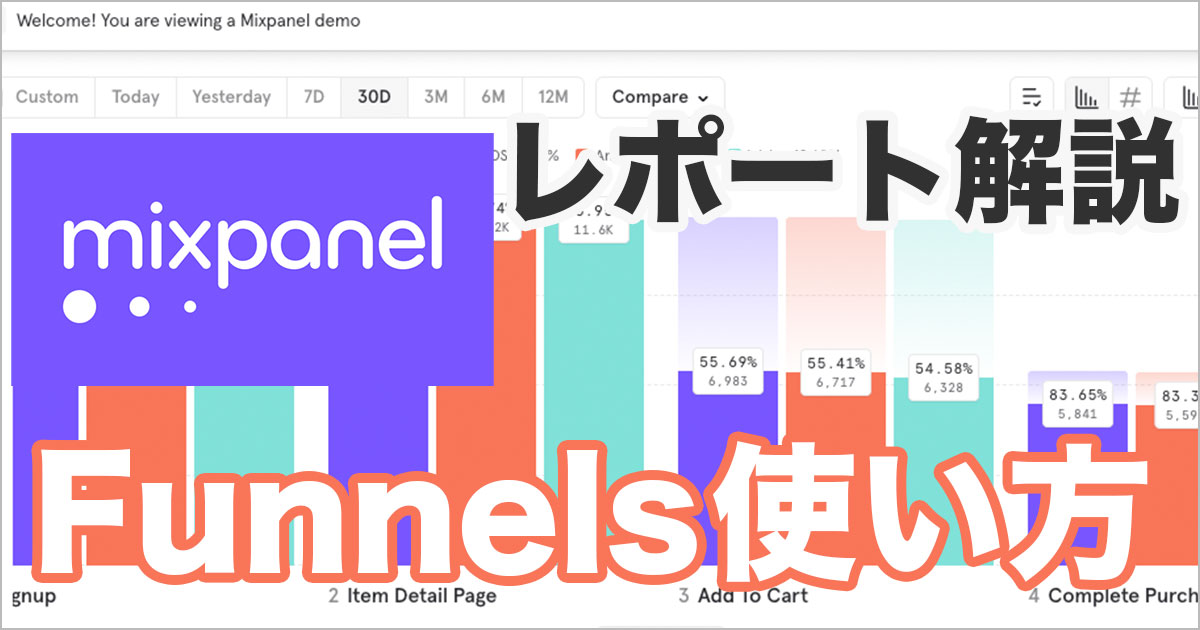
Mixpanelのファネル分析でイベント遷移率を可視化する!
この記事は公開されてから1年以上経過しています。情報が古い可能性がありますので、ご注意ください。
ミックスパネラーの國崎です。
今回はMixpanelのレポート機能にあるファネル分析の見方について解説します。
Mixpanelのファネル分析とは?
Mixpanelのファネル分析を使うと「ユーザーがどこのイベントで離脱しているのか」「どのタイミングまでがCVが高いのか」「コンバージョン率がどのように変化しているのか」などユーザーの計測したいイベントの起点からCVに至るまでの動きを可視化することができます。
ユースケースであげると以下の分析を行いたい場合に使えます。
- 会員登録して7日以内に購入に至ったユーザーの割合とその内訳は?
- 申込フローのどの段階でユーザーが1番多く離脱したか?
- コンバージョン率の日次推移は?
- 会員登録してから購入するまでどれくらい時間がかかっているか?
- もっとも購入数が低い経路は?
基本的にはCVに至るまでの動きを可視化するので、CVをどこに定義するかによって、分析の幅を広げることができます。
ファネル分析の見方
ファネル分析はMixpanelのヘッダメニューReports > Funnelsから遷移します。

画面左側のメニューで計測対象の条件設定(CVに至るまでのイベントの指定や計測する時間など)右側の画面でグラフの可視化設定(どのように可視化するかなど)を設定します。

Steps
Select Stepをクリックして今回計測したいイベントを指定します。
ファネル分析はイベント間の遷移を可視化しますので、最低2つ以上のイベントを設定する必要があります。

Conversion Criteria
上記Stepsの全てを完了する時間を設定します。
例えばWithin 14 daysにすると14日以内に全てのStepsをクリアしたユーザーが計測の対象となります。

Filter
グラフの絞り込み条件が設定できます。
例えばiOSの端末に絞ってみたいのであればPlatform > iOSにするとよいです。
Breakdown
グラフの内訳を設定できます。
ファネル分析の使用例
mixpanelのデモ環境を用いて実際の使い方をお伝えします。
デモ環境にあるデータはあるEコマースのアプリとサイトです。
「会員登録→アイテムの詳細ページ閲覧→アイテムの追加→購入完了」の可視化をしてみます。
Stepsは以下の設定となります。
- Signup
- Item Detail Page
- Add To Cart
- Complete Purchase
直近30日の遷移図が出ました。
全ステップの完了率は69.66%です。
この69.66%がいいのか悪いのか、見たい時は右上のFuunel Trendsをクリックすると遷移率の時系列での可視化ができます。
こう見ると月の後半の完了率が月初に比べて低いです。

ステップ開始からの日別の完了率を表したグラフも見れます。
右上のTime to Convertをクリックします。
1〜3日目以降の数字をピークに完了率は下がっていく傾向にあります。

各ステップ間の日別の遷移率グラフも見れます。
例えばItem Detail Page→Add To Cartの遷移率を見たい時はグラフ上のStep2→Step3を選択します。

こう見るとItem Detail Page→Add To Cartの遷移は4日目までが高いので、4日目以降はStep3に後押しする施策をしてみるのも効果があるかもしれません。

BreakdownでPlatform別の遷移率も確認してみます。
こちらで見る限りではPlatform別で大きく遷移率が変わっているということはなさそうなことが確認できます。

まとめ
Mixpanelのファネル分析の機能について紹介しました。
実際の公式ドキュメントでも当機能について解説してます。
ご興味ある方はぜひご覧ください。
mixpanelのお問い合わせはクラスメソッドまで!
クラスメソッドではmixpanelの導入支援、伴走支援を手厚く行なっております。
mixpanelがどんなもんか知りたい!使い方を教えて欲しい!もっと活用方法を知りたい!
と言う方はぜひぜひクラスメソッドまでお問い合わせください!!













